windows10我的电脑打不开在哪里打开?
来源:知识教程 /
时间: 2024-12-13
无论是 win10 还是 win 几都有个我的电脑图标,好多操作都是从这儿开始的。如果我的电脑打不开,之后的操作就不好做了。因为我们一般都习惯用界面式操作,很少有人会用命令来操作,所以我的电脑很重要。那如果我的电脑点两下打不开,或者没反应,该怎么办呢?
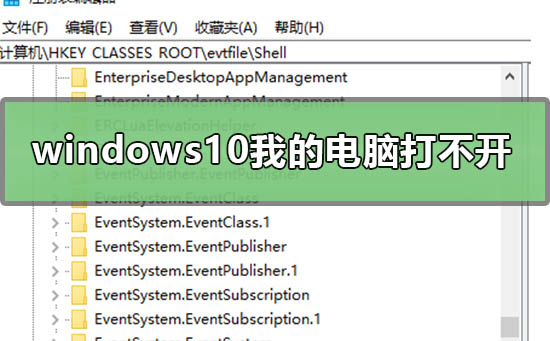
windows10我的电脑打不开在哪里打开
方法一:
1.按“Win + r”键打开“运行”,输入“regedit”命令,点击“确定”。

2.打开注册表编辑器界面,在左侧的注册表树依次展开到以下分支,HKEY_CLASSES_ROOT.exe
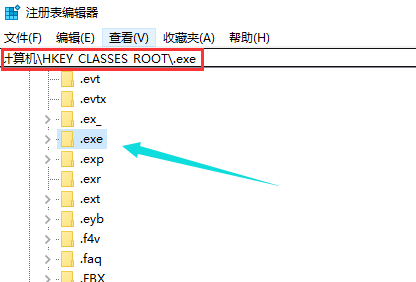
3.确保右边窗口默认值的参数为“exefile”
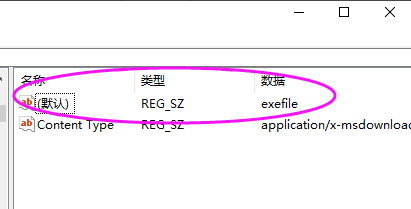
4.再定位到以下分支:HKEY_CLASSES_ROOTexefileshellopencommand
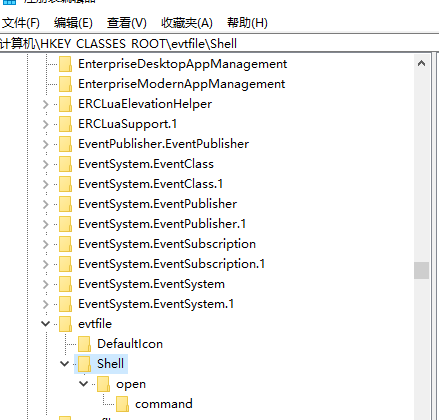
5.确保右边窗口默认值的参数为“"%1" %*”
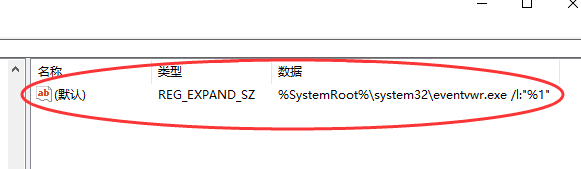
方法二:
1.在搜索框里输入“命令提示符”,并点击进去。
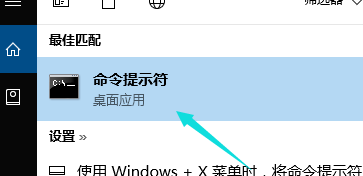
2.在命令提示符界面输入“assoc.exe=exefile”命令并按回车键即可恢复exe文件的关联。
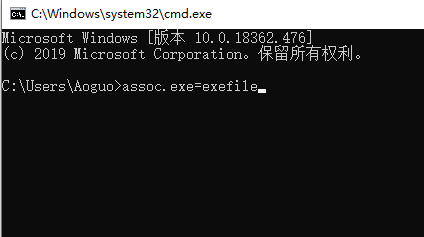
小编给各位小伙伴带来的windows10我的电脑打不开在哪里打开的所有内容还可以吗,希望你们会喜欢。
